
Dit is een animatie les.
De tubes zijn gemaakt door Lize,
Lize deelt haar tubes hier:
https://groups.yahoo.com/neo/groups/ShareEl/info
Speel met de instellingen als dat nodig met de instellingen bij gebruik van andere materialen.
Alle materialen van deze les komen van internet.
Mocht je toch iets herkennen als zijnde van jou,
Neem contact met me op en ik geef je de credits
of vervang het materiaal.
De les is getest door Leontine.

Ik gebruik in mijn lessen de aanduiding spiegelen
en omdraaien.
Spiegelen is Horizontaal spiegelen.
Omdraaien is verticaal spiegelen.
Dit omdat ik het aangepast heb in psp.
Wil jij dit ook?
Kijk dan even op deze pagina:
viewtopic.php?f=24&t=234
Materialen:
Lize-KW-AO-163.png,
Lize-KW-AO-164.png,
Lijst png,
blauw patroon lijst.png,
kerstbal kopje png,
sheep in snow.jpg,
branches.jpg,
Deco kerstopzijnmooist.png,
Filters:
medhi, Wavy Lab1.1,
Medhi, sorting tiles,
AAA Frames
Selecties:
background kerstopzijnmooist.psp image.
Installeer zo nodig je filters.
Zet je voorgrond kleur op wit. Kleur 1.
En je achtergrond kleur op kleur op kleur 2.
1. Open je background kerstopzijnmooist.psp image.
Vul je afbeelding met kleur 1.
Effecten, insteekfilter, medhi, Wavy Lab1.1 met deze instellingen:
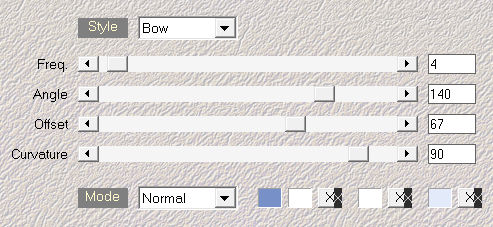
Alles selecteren.
2. Activeer Lize-KW-AO-163.png verwijder lize’s merknaam.
Bewerken, kopiëren.
Terug naar je afbeelding, bewerken, plakken in selectie
Effecten, insteekfilter, Medhi, sorting tiles met deze instellingen:
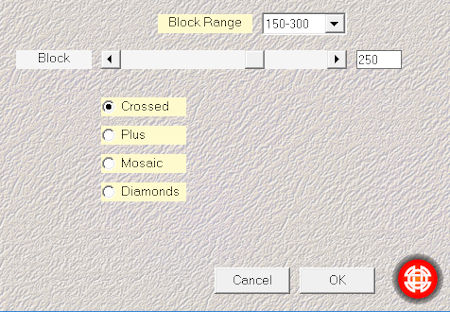
Niets selecteren.
Aanpassen, scherpte, nog scherper.
Effecten, rand effecten, sterker accentueren.
Afbeelding, spiegelen.
3. Lagen, nieuwe rasterlaag.
Vul je laag met je voorgrond kleur.
Lagen, maskerlaag uit afbeelding, vinkje bij luminantie van bron en masker gegevens omkeren.
Zoek nu mymask71.jpg, en klik op ok.
lagen, samenvoegen, groep samenvoegen.
Zet de laagdekking op 74.
4. Maak van je voorgrond kleur een verloop zonnestraal met deze instellingen.
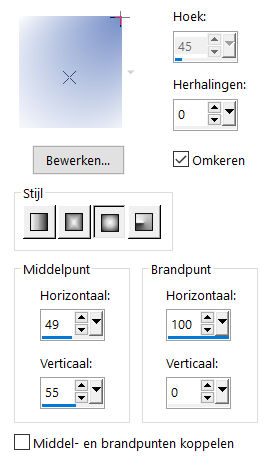
Lagen, nieuwe rasterlaaag.
Selecties, selectie laden/opslaan, selectie laden uit alfa kanaal,
laad selectie 1.
Vul je selectie met je verloop.
Niets selecteren.
5. Lagen, dupliceren.
Afbeelding, spiegelen, omdraaien.
Lagen, samenvoegen, omlaag samenvoegen.
Opnieuw afbeelding, omdraaien.
Zet de laagdekking op 74.
6. Activeer je onderliggende laag in je lagenpalet.
En vervolgens je sheep in snow.jpg, bewerken, kopiëren.
Terug naar je afbeelding, bewerken, plakken als nieuwe laag.
Afbeelding, formaat wijzigen met 80%, geen vinkje bij alle lagen.
Schuif hem nu onder je rechter cirkel op een manier die jij mooi vind.
7. Activeer nu je branches.jpg, bewerken, kopiëren.
Terug naar je afbeelding, bewerken, plakken als nieuwe laag.
Afbeelding ,spiegelen.
Afbeelding, formaat wijzigen met 90%, geen vinkje bij alle lagen.
Schuif hem nu onder je linker cirkel op een manier die jij mooi vind.
Lagen, samenvoegen, omlaag samenvoegen.
8. Ga in je lagenpalet nu een laag omhoog (je twee cirkels)
Selecties, alles selecteren, selecties zwevend, niet zwevend.
Selecties omkeren.
Activeer opnieuw je twee plaatjes op een laag.
Klik op je toetsenbord op delete.
9. Activeer weer de laag met de twee ballen.
Selecties, omkeren.
Selecties, wijzigen, selectieranden selecteren, Vinkje bij beide zijden en anti alias, rand breedte 4. Ga weer een laag naar beneden, lagen, nieuwe rasterlaag.
Vul je randen met je achter grond kleur.
Zet de laagdekking op 60.
Niets selecteren.
10. Sluit met het oogje in je lagenpalet de onderste twee lagen.
Een van je bovenliggende lagen is actief.
Lagen, samenvoegen, zichtbare lagen samenvoegen.
Je gesloten lagen blijven nog even gesloten.
11. Lagen, dupliceren.
Aanpassen, vervagen, gausiaanse vervaging, bereik op 30.
Lagen, schikken, omlaag.
Lagen, dupliceren.
Lagen, samenvoegen, zichtbare lagen samenvoegen.
Open de gesloten lagen weer.
De bovenste laag blijft actief.
12. Activeer je Lijst.png, bewerken, kopiëren.
Terug naar je afbeelding.
Bewerken, plakken als nieuwe laag.
Effecten, afbeeldings effecten verschuiving, H. Versch -233, V. Versch. 37. vinkje bij transparant en aangepast.
13. Activeer je blauw patroon lijst.png, bewerken, kopiëren.
Terug naar je afbeelding.
Bewerken, plakken als nieuwe laag.
Gebruik de verschuiving van regel 12, hij staat helemaal goed.
Lagen, schikken, omlaag.
14. Activeer je boven liggende laag (lijst).
Effecten, 3d effecten, slagschaduw, V & H 0, dekking 80, vervagen 39, Kleur 2. Lagen, samenvoegen, omlaag samenvoegen.
15. Lagen, dupliceren, afbeelding, spiegelen.
Lagen, dupliceren.
Effecten, afbeeldings effecten verschuiving, H. Versch .-233, V. Versch. 37. Lagen, samenvoegen, 2 keer omlaag samenvoegen.
16. Effecten, insteekfilter, Alienskin, Eye Candy 5, Impact, perspective Shadow, Reflect in front, Sharp. Lagen, dupliceren.
Lagen, samenvoegen, omlaag samenvoegen.
Afbeelding, formaat wijzigen met 80%, geen vinkje bij alle lagen.
17. Activeer nu je kerstbal kopje png, bewerken, kopiëren.
Terug naar je afbeelding, bewerken, plakken als nieuwe laag.
Schuif hem omhoog boven op je middelste blauwe (lijst) cirkel zodat het een kerstbal lijkt. (Voorbeeld bovenaan de les) Lagen, dupliceren.
Afbeelding, vrij roteren, vinkje bij links en vrij vul 9,00 in in het venstertje en klik oke.
18. Schuif hem op je Linker “”kerstbal”.
Lagen, dupliceren, afbeelding spiegelen.
Herhaal vrij roteren, maar vul in het venstertje nu 27,00 in.
En schuif deze even netjes op zijn plekje iets naar links toe.
Lagen, samenvoegen, 3 keer omlaag samenvoegen.
19. Activeer nu je onderste laag in je lagenpalet.
Selecties, selectie laden/opslaan, selectie laden uit alfa kanaal, laad selectie 2. Selecties, laag maken van selectie.
Niets selecteren.

20. Effecten, textuur effecten, Mosaïc Antiek met deze instellingen:
Afbeelding, omdraaien.
Zet de laagdekking in je lagenpalet op 61.
Activeer je bovenste laag in je lagenpalet.
21. Activeer Lize-KW-AO-163.png, als het goed is heb je lize’s merknaam al verwijderd anders doe dat nog even. Bewerken, kopiëren.
Terug naar je afbeelding, bewerken, plakken als nieuwe laag.
Afbeelding, formaat wijzigen met 60%, geen vinkje bij alle lagen.
Schuif je slee naar de rechter onderhoek.
Effecten, 3d effecten, slagschaduw, V & H 0, dekking 80, vervagen 39, Kleur zwart.
22. Activeer Deco kerstopzijnmooist.png, bewerken, kopiëren.
Terug naar je afbeelding, bewerken, plakken als nieuwe laag.
Schuif deze deco naar links bovenin de hoek.
Aanpassen, scherpte, verscherpen.
23. Activeer je beer Lize-KW-AO-164.png, verwijder lize’s merknaam even. Bewerken, kopiëren.
Terug naar je afbeelding, bewerken, plakken als nieuwe laag.
Afbeelding, formaat wijzigen 2 keer met 70%, geen vinkje bij alle lagen. Schuif je beer op het meest linker lijstje. (voorbeeld bovenaan de les.)
Geef de beer de slagschaduw van daarnet.
24. Lagen, nieuwe rasterlaag.
Zet op deze laag je naam of handtekening.
Lagen, samenvoegen, zichtbare lagen samenvoegen.
25. Afbeelding, randen toevoegen, 4 pixels in je achtergrond kleur.
Alles selecteren.
40 pixels in je voorgrond kleur.
Selecties, omkeren.
Vul je selectie met je voorgrond verloop van regel 4.
Effecten, AAA frames, Textures Frames met deze instellingen:
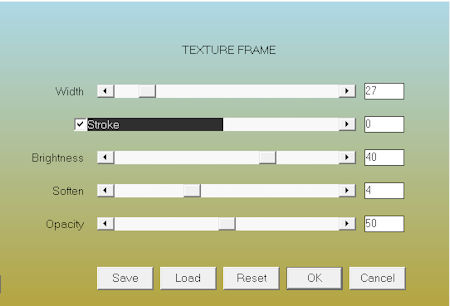
Niets selecteren.
2 pixels in wit.
Afbeelding, formaat wijzigen, 800 Pixels.
Eventueel als nodig aanpassen, scherpte, verscherpen
En klaar is de les.
De les is deze keer getest door Monika,
Monika dank je wel hiervoor.

En Leontine.
En ook jij dank je wel Meis
